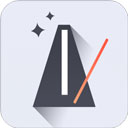查看主板型号的方法一:
1、点击桌面左下角按钮,出来搜索框,或者按下win+R组合键打开运行,在框中直接输入:dxdiag 点击确定;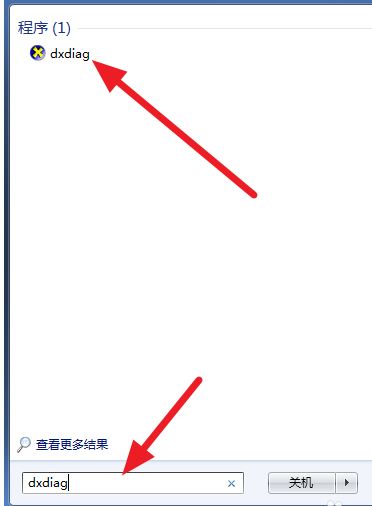
2、出现数字签名等提示,我们直接点确定,此时就出现如下界面,系统型号就是主板型号了。
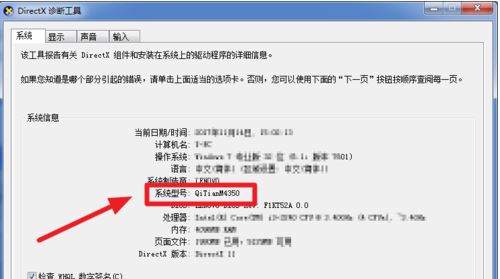
查看主板型号的方法二:通过主板型号
1、直接可以看到主板上的标识,如华硕主板:
查看主板型号的方法三:通过第三方软件
1、借助第三方工具查看主板型号;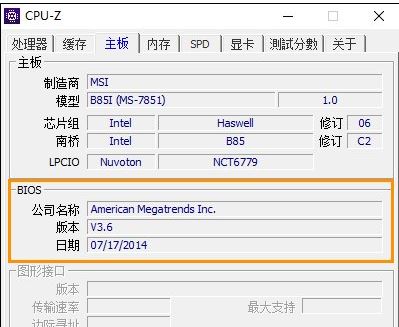
如CPU-Z:/soft/30923.html
查看主板型号的方法四:通过BIOS
开机时进入BIOS中检查,在电脑开机自检界面通常能够看到BIOS版别信息,或者按下Delete进入BIOS查看,如华硕主板:
以上便是winwin7小编给大家介绍的关于查看电脑主板型号的你详细操作方法!